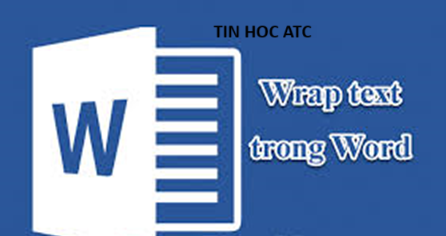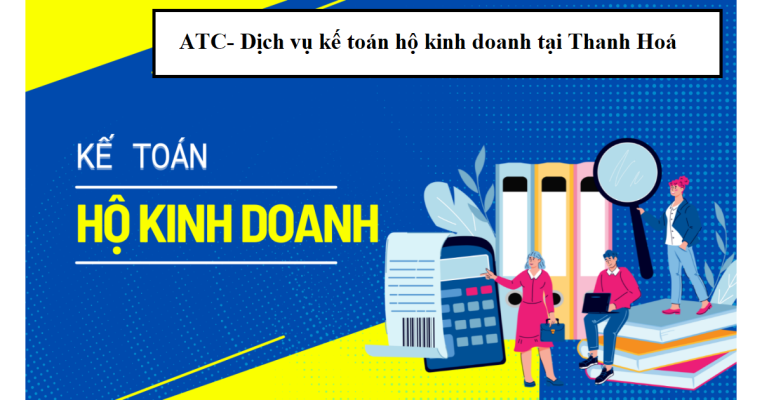Học tin học văn phòng tại Thanh Hóa
Hướng dẫn cách tạo khung bìa trong Word đơn giản
Tạo khung bìa trong word là một trong những bước quan trọng giúp hoàn thiện văn bản chuẩn trước khi tiến hành nộp báo cáo hoặc gửi một ai đó. Để có thể tạo được khung bìa trong Word đẹp mắt thì đừng quên tham khảo cách tạo trong bài viết này nhé!
Bước quan trọng nhất để có thể hoàn thiện được văn bản chuẩn trước khi nộp hay gửi cho bất kỳ ai chúng ta đều phải trải qua công đoạn tạo khung trang bìa trong Word. Nếu như bạn có thể tạo ra được trang bìa Word đẹp, ấn tượng, vừa mắt thì đây chính là điểm cộng đầu tiên với người xem trước khi xem nội dung bên trong của bạn.
Để có thể làm được điều này bạn cần phải nắm được cách tạo viền trong Word trước và quá trình tạo đường viền trong Word cần sự tinh tế và lựa chọn khung hình thích hợp trong văn bản. Nhưng trước tiên bạn có thể tham khảo một chút Word 2016, 2013, 2010, 2007, 2003.

Khi bạn đã soạn thảo xong văn bản trong tài liệu, sách, báo cáo, luận văn,.. bạn cần phải tạo trang bìa thật đẹp. Nhưng nhiều bạn vẫn chưa biết cách tạo trang bìa ấn tượng trong Word Dưới đây sẽ là cách giúp bạn có thể tạo trang bìa Word ấn tượng.
Cách tạo khung bìa trong word có sẵn
Bước 1: Chọn thẻ Insert -> Cover Page -> chọn mẫu bìa có sẵn trong Word.
Bước 2: Khi bạn đã lựa chọn mẫu bìa xong thì bạn thêm vào tài liệu vào Word. Bạn cần phải chỉnh sửa lại nội dung sao cho phù hợp với nội dung của tài liệu.
Tạo mới khung bìa trong Word
Trong trường hợp bạn muốn tự tạo bìa trong Word mà không sử dụng các mẫu bìa có sẵn thì có thể thực hiện nhưng bước sau:
Bước 1: Chọn thẻ Page Layout > Margins
Bước 2: Bạn thiết lập canh lề
Căn lề trong Word kích thước khuyến nghị được quy định như sau:
- Top: Khoảng cách là 2cm lề trên
- Bottom: Khoảng cách là 2cm lề dưới
- Right: Khoảng cách 1cm đến 1,5cm căn lề phải
- Left: Khoảng cách 3cm hoặc 3,5cm căn lề trái
Bước 3: Trong tab Page Layout > Page Borders
Bước 4: Lựa chọn Art trong hộp thoại Borders and Shading chọn đường viền cho khung bìa và chọn Apply to: This Section – First page only ( thiết lập khung bìa cho trang hiện tại )
Bước 5: Chọn Options mở hộp thoại Border and Shading Options.
Trong mục Options bạn có chọn tất cả các dòng. Mục Measure from bạn lựa chọn Text.
Bước 6: Click chuột vào “OK” để hoàn tất và ra kết quả.
Cách làm trang bìa trong word 2010
Các mẫu bìa được mặc định trong Word là những mẫu bìa sử dụng cho trang sách, tài liệu, báo cáo,… nhưng nhiều bạn cần tự tạo trang bìa cho báo cáo, luận văn và giáo án. Bởi vậy bạn không thể sử dụng những mẫu bìa có sẵn bạn cần thao thao tác thủ công để tạo trang bìa cho luận văn, gián án, báo cáo. Việc này không quá khó nhưng cần phải có sự tỉ mỉ, một số cách đơn giản dưới đây:
Bước 1: Tạo khung viền cho trang bìa
Trong hộp thoại Borders and Shading chọn Design -> Page Borders. Vào mục Art lựa chọn khung . Chọn This section – First page only thao tác những page đầu trong phần Apply.
Tiếp đến bạn chọn Options, ở phần này bạn chọn trong Measure from Text nhấn ” OK “ để đóng hộp thoại Options.
Đây là kết quả sau khi bạn đã thao tác xong.
Bước 2: Sau khi đã điền thông tin đầy đủ trên trang bìa bạn sử dụng Text Box hoặc nhập nội dung trực tiếp trong khung viền đã tạo.
Bước 3: Chèn Clipart hoặc hình ảnh vào bên trong trang bìa cho sinh động.
Bước 4: Để trang bìa có điểm nhấn bạn chèn thêm Symbol bằng cách chọn Insert -> Symbol -> More Symbols. Font chữ bạn chọn Wingdings. Một bảng biểu tượng trang trí hiện ra bạn chỉ việc lựa chọn.
Sau khi chèn thêm các biểu tượng bạn đã có một trang bìa đẹp theo ý tưởng của cá nhân.
Cách làm bìa trong word 2013 và cách làm bìa trong word 2016
Bước 1:Để tạo khung bìa trên Word 2016, 2013 bạn vào Design > Page Borders
Bước 2: Tại Page Borders bạn lựa chọn thông số
- Settings: Cho phép bạn hiển thị khung viền theo cách thông thường dạng box
- Style: Tạo khung viền dạng kẻ đơn giản
- Color: Tạo màu sắc cho khung viền
- Width: Tạo độ dày của khung viền
- Art: Sử dụng đường kẻ độc đáo, ấn tượng hơn
Bước 3: Kết quả sau khi thao tác xong.
Với những chia sẻ trên đây chắc chắn các bạn sẽ có thêm những kỹ năng tin học văn phòng căn bản tạo ra được được nhiều trang bìa đẹp ấn tượng trên nhiều phiên bản Word cơ bản. Để cập nhật thêm nhiều thông tin hữu ích hơn nữa các bạn có thể vui lòng liên hệ:
Liên hệ Chuyên viên Tư vấn:
TRUNG TÂM KẾ TOÁN THỰC TẾ – TIN HỌC VĂN PHÒNG ATC
Hotline: 0961.815.368 | 0948.815.368
Địa chỉ: Số 01A45 Đại Lộ Lê Lợi – P.Đông Hương – TP Thanh Hóa (Mặt đường đại lộ Lê Lợi, cách cầu Đông Hương 300m về hướng Đông).

Học tin học văn phòng cấp tốc tại Thanh Hóa
Học tin học văn phòng cấp tốc ở Thanh Hóa
Học tin học văn phòng tại Thanh Hóa
Học tin học văn phòng ở Thanh Hóa